編輯:htc刷機
如果有朋友要對HTC G7進行刷機換ROM,那麼就會發現有的ROM需要先對SD卡進行分區才能刷ROM。在這裡,為各位不會分區刷ROM的朋友,講解一下相關的刷機過程。另外,大家也可以使用“深度刷機”進行其他刷機操作,類似root、recovery、刷ROM,全部都一鍵完成,簡單易操作。

1.手機關機,長按音量“-”鍵,選擇recovery並按電源鍵確認
2.在recovery模式裡選擇 高級—SD卡分區—Ext大小選擇512M或者1024M—swap選擇0然後分區(分區會將SD卡格式化,所以在分區前要對重要資料進行備份)
3.分區完畢後,把ROM和G7app2sd+補丁包復制到SD卡根目錄下
5.重啟系統進入系統,重啟可能會卡頓幾次比較久,請耐心等待
6.下載adb.zip,把壓縮包裡面的3個文件直接放在C盤WINDOWSsystem32目錄下
7.通過數據線將手機連接到www.shuleba.com電腦
8.在www.shuleba.com電腦上操作,點擊菜單→運行→輸入“cmd”進入命令行界面
9.輸入以下指令,每次輸入一個都要打回車,且輸入一個結束後耐心等待
adb shell 進入超級終端
su
a2sd check
a2sd reinstall
手機重啟
adb shell 進入超級終端
a2sd check
a2sd caches重啟後繼續進入“超級終端”
adb shell
a2sd lowmem-optimum(讓內存管理達到最佳狀態)
10.至此,ROM成功刷入手機,開始體驗你的新系統吧
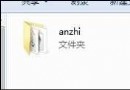 HTC One X recovery中文刷機工具及使用說明
HTC One X recovery中文刷機工具及使用說明
安趣HTC小編帶來了一篇HTC One X recovery中文刷機工具,詳細解析了HTC One X recovery工具的使用方法以及刷機教程,我們都知道recove
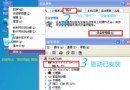 Thunderbolt恢復官方兼救磚
Thunderbolt恢復官方兼救磚
准備工作 說明:此刷機方式與甜椒刷機助手一鍵刷機有所不同,此方式主要目的是恢復官方系統以及救磚, 使用官方ruu,能達到救磚的目的。 (官解刷機卡在開機畫面而救磚,建議參
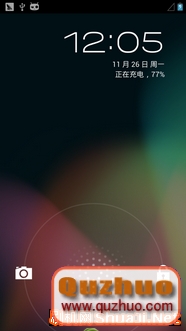 G14/G18/Sensation/XE CM10 4.1.2穩定版ROM 流暢
G14/G18/Sensation/XE CM10 4.1.2穩定版ROM 流暢
這個是G14/G18/Sensation/XE CM10 4.1.2穩定版ROM 流暢順滑 大運存 ROM親測多遍,用了幾天,感覺非常不錯,所以共享大家 大家具體RO
 HTC Incredible S S710e詳細刷機教程
HTC Incredible S S710e詳細刷機教程
Recovery安裝方法(已經刷好了的話,就可以跳過這一部分): 1、確保你的機器已經是S-OFF。 2、確保你的存儲卡是FAT32格式。 3、將附件下載保存到SD